Kafka Connect를 사용하여 Apache Kafka에서 Azure Cosmos DB for Apache Cassandra로 데이터 수집
적용 대상: Cassandra
기존 Cassandra 애플리케이션은 CQLv4 드라이버 호환성으로 인해 Azure Cosmos DB for Apache Cassandra와 쉽게 작업할 수 있습니다. 이 기능을 활용하여 Apache Kafka 같은 스트리밍 플랫폼과 통합하고 Azure Cosmos DB 데이터를 가져옵니다.
Apache Kafka(토픽)의 데이터는 다른 응용 프로그램에서 사용하거나 다른 시스템에 수집하는 경우에만 유용합니다. 선택한 언어와 클라이언트 SDK를 사용하는Kafka 생산자/소비자 API를 사용하여 솔루션을 빌드할 수 있습니다. Kafka Connect는 대체 솔루션을 제공합니다. 이는 확장 가능하고 신뢰할 수 있는 방식으로 Apache Kafka와 기타 시스템 간에 데이터를 스트림하는 플랫폼입니다. Kafka Connect는 Cassandra을 포함하는 기성 커넥터를 지원하므로, Azure Cosmos DB for Apache Cassandra와 통합하는 사용자 지정 코드를 작성할 필요가 없습니다.
이 문서에서는 오픈 소스 DataStax Apache Kafka 커넥터를 사용하며, 이는 kafka Connect 프레임 워크를 기반으로 하여 Kafka 토픽에서 하나 이상의 Cassandra 테이블의 행으로 레코드를 수집합니다. 이 예시에서는 Docker Compose를 사용하여 다시 사용할 수 있는 설정을 제공합니다. 이는 단일 명령을 사용하여 모든 필수 구성 요소를 로컬로 부트스트랩 시킬 수 있기 때문에 매우 편리합니다. 이러한 구성 요소에는 Kafka, Zookeeper, Kafka Connect 작업자 및 샘플 데이터 생성기 응용 프로그램이 포함됩니다.
다음은 구성 요소 및 해당 서비스 정의의 내역입니다. 이를 통해 GitHub 리포지토리의 전체 docker-compose 파일을 참조할 수 있습니다.
- Kafka 및 Zookeeper는 debezium 이미지를 사용합니다.
- Docker 컨테이너로 실행하려면, DataStax Apache Kafka 커넥터가 기존 Docker 이미지(debezium/connect-기반) 위에 구워집니다. 이 이미지에는 Kafka 및 해당 Kafka Connect 라이브러리 설치가 포함되어 있으므로 사용자 지정 커넥터를 추가하는 것이 매우 편리합니다. Dockerfile을 참조할 수 있습니다.
data-generator서비스는 임의로 생성된 데이터(JSON)를weather-dataKafka 토픽에 시드합니다. GitHub 리포지토리의 코드 및Dockerfile을 참조할 수 있습니다
필수 조건
Keyspace, 테이블 생성 및 통합 파이프라인 시작
Azure Portal 사용하여 Cassandra Keyspace 및 데모 응용 프로그램에 필요한 테이블을 생성합니다.
참고 항목
아래와 동일한 Keyspace 및 테이블 이름을 사용합니다
CREATE KEYSPACE weather WITH REPLICATION = {'class' : 'NetworkTopologyStrategy', 'datacenter1' : 1};
CREATE TABLE weather.data_by_state (station_id text, temp int, state text, ts timestamp, PRIMARY KEY (state, ts)) WITH CLUSTERING ORDER BY (ts DESC) AND cosmosdb_cell_level_timestamp=true AND cosmosdb_cell_level_timestamp_tombstones=true AND cosmosdb_cell_level_timetolive=true;
CREATE TABLE weather.data_by_station (station_id text, temp int, state text, ts timestamp, PRIMARY KEY (station_id, ts)) WITH CLUSTERING ORDER BY (ts DESC) AND cosmosdb_cell_level_timestamp=true AND cosmosdb_cell_level_timestamp_tombstones=true AND cosmosdb_cell_level_timetolive=true;
GitHub 리포지토리를 복제합니다.
git clone https://github.com/Azure-Samples/cosmosdb-cassandra-kafka
cd cosmosdb-cassandra-kafka
서비스를 모두 시작합니다.
docker-compose --project-name kafka-cosmos-cassandra up --build
참고 항목
컨테이너를 다운로드하고 시작하는 데 시간이 걸릴 수 있습니다. 이 프로세스는 한 번만 수행하면 됩니다.
모든 컨테이너가 시작되었는지 확인하려면 다음을 수행합니다.
docker-compose -p kafka-cosmos-cassandra ps
데이터 생성기 응용 프로그램은 Kafka의 weather-data 토픽으로 데이터를 펌프하기 시작합니다. 빠른 온전성 검사를 수행하여 확인할 수도 있습니다. Kafka Connect 작업자를 실행하는 Docker 컨테이너를 살펴보세요.
docker exec -it kafka-cosmos-cassandra_cassandra-connector_1 bash
컨테이너 셸에 놓으면, 일반적인 Kafka 콘솔 소비자 프로세스가 시작되며, 날씨 데이터(JSON 형식)가 유입되는 것을 볼 수 있습니다.
cd ../bin
./kafka-console-consumer.sh --bootstrap-server kafka:9092 --topic weather-data
Cassandra 싱크 커넥터 설정
아래 JSON 콘텐츠를 파일에 복사합니다(이름을 cassandra-sink-config.json로 지정할 수 있습니다). 설정에 따라 업데이트해야 하며, 이 섹션의 나머지 부분에서 이에 대한 지침을 제공합니다.
{
"name": "kafka-cosmosdb-sink",
"config": {
"connector.class": "com.datastax.oss.kafka.sink.CassandraSinkConnector",
"tasks.max": "1",
"topics": "weather-data",
"contactPoints": "<cosmos db account name>.cassandra.cosmos.azure.com",
"port": 10350,
"loadBalancing.localDc": "<cosmos db region e.g. Southeast Asia>",
"auth.username": "<enter username for cosmosdb account>",
"auth.password": "<enter password for cosmosdb account>",
"ssl.hostnameValidation": true,
"ssl.provider": "JDK",
"ssl.keystore.path": "/etc/alternatives/jre/lib/security/cacerts/",
"ssl.keystore.password": "changeit",
"datastax-java-driver.advanced.connection.init-query-timeout": 5000,
"maxConcurrentRequests": 500,
"maxNumberOfRecordsInBatch": 32,
"queryExecutionTimeout": 30,
"connectionPoolLocalSize": 4,
"topic.weather-data.weather.data_by_state.mapping": "station_id=value.stationid, temp=value.temp, state=value.state, ts=value.created",
"topic.weather-data.weather.data_by_station.mapping": "station_id=value.stationid, temp=value.temp, state=value.state, ts=value.created",
"key.converter": "org.apache.kafka.connect.storage.StringConverter",
"value.converter": "org.apache.kafka.connect.json.JsonConverter",
"value.converter.schemas.enable": false,
"offset.flush.interval.ms": 10000
}
}
다음은 특성에 대한 개요입니다.
기본 연결
contactPoints: Azure Cosmos DB Cassandra에 대한 접점을 입력합니다.loadBalancing.localDc: Azure Cosmos DB 계정의 지역(예: 동남 아시아)을 입력합니다.auth.username: 사용자 이름을 입력합니다auth.password: 암호를 입력합니다port: 포트 값을 입력합니다(이는10350이며9042가 아닙니다. 그대로 두세요).
SSL 구성
Azure Cosmos DB는 SSL에 대한 보안 연결 적용하며, Kafka Connect 커넥터도 SSL을 지원합니다.
ssl.keystore.path: 컨테이너의 JDK 키 저장소 경로-/etc/alternatives/jre/lib/security/cacerts/ssl.keystore.password: JDK 키 저장소(기본값) 암호ssl.hostnameValidation: 자체 노드 호스트 이름 유효성 검사를 설정합니다ssl.provider:JDK가 SSL 공급자로 사용됩니다
제네릭 매개 변수
key.converter: 문자열 변환기org.apache.kafka.connect.storage.StringConverter를 사용합니다value.converter: Kafka 토픽의 데이터는 JSON이므로org.apache.kafka.connect.json.JsonConverter를 사용합니다value.converter.schemas.enable: JSON 페이로드에는 데모 앱 용도로 연결된 스키마가 없기 때문에, 이 특성을false로 설정하여 Kafka Connect에서 스키마를 찾지 않도록 지시해야 합니다. 그렇게 하지 않으면 오류가 발생합니다.
커넥터 설치
Kafka Connect REST 엔드포인트를 사용하여 커넥터를 설치합니다.
curl -X POST -H "Content-Type: application/json" --data @cassandra-sink-config.json http://localhost:8083/connectors
상태를 확인하려면 다음을 수행합니다.
curl http://localhost:8080/connectors/kafka-cosmosdb-sink/status
모두 제대로 작동하는 경우, 커넥터가 매직을 위빙해야 합니다. Azure Cosmos DB에 인증하고 Kafka 토픽(weather-data)에서 Cassandra 테이블로 데이터를 수집하기 시작합니다(weather.data_by_state 및 weather.data_by_station)
이제 테이블의 데이터를 쿼리할 수 있습니다. Azure Portal로 이동하여 Azure Cosmos DB 계정에 대해 호스트된 CQL Shell을 가져옵니다.
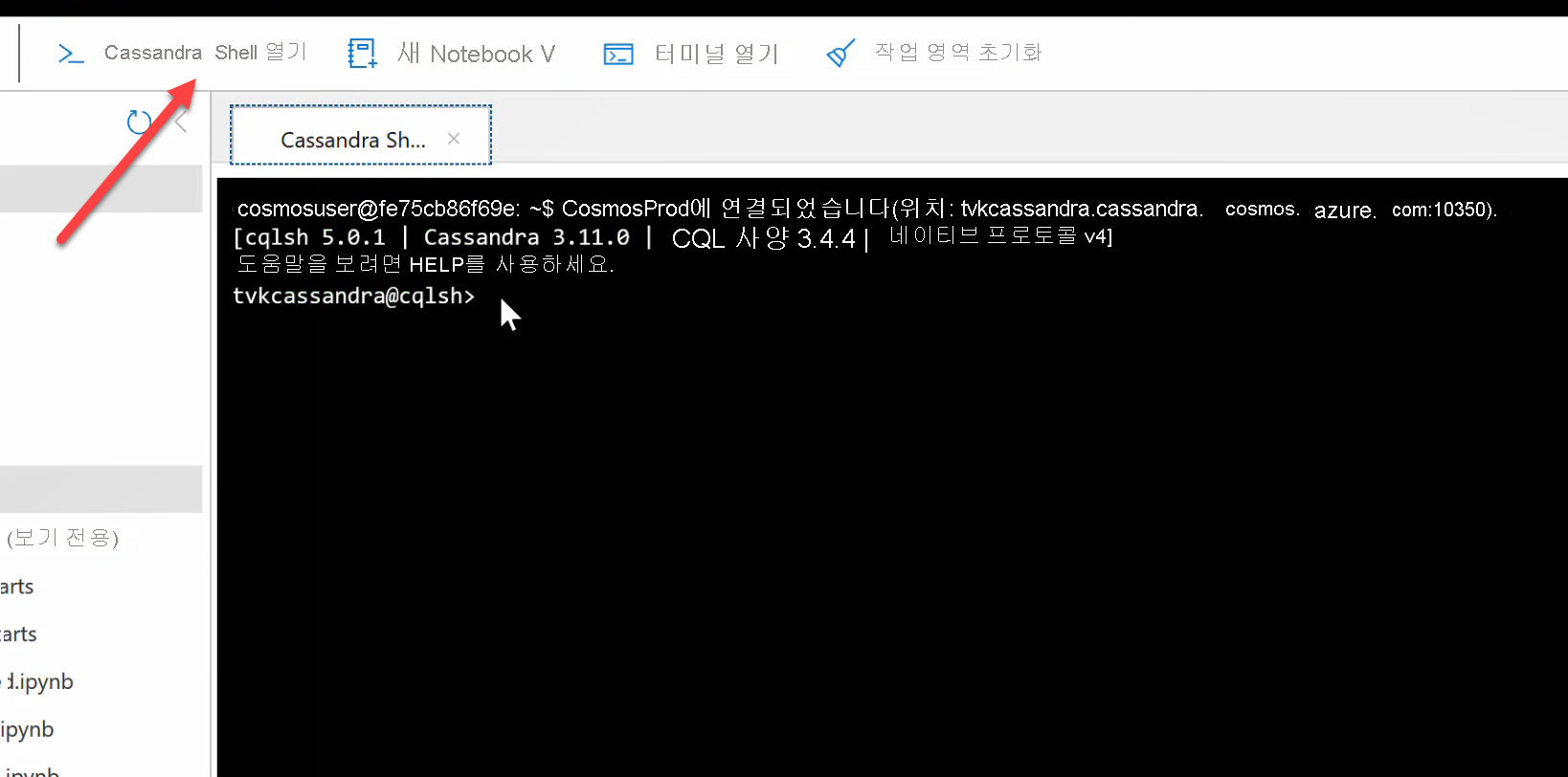
Azure Cosmos DB에서 데이터를 쿼리합니다
data_by_state 및 data_by_station 테이블을 확인합니다. 다음은 시작하기 위한 몇 가지 샘플 쿼리입니다.
select * from weather.data_by_state where state = 'state-1';
select * from weather.data_by_state where state IN ('state-1', 'state-2');
select * from weather.data_by_state where state = 'state-3' and ts > toTimeStamp('2020-11-26');
select * from weather.data_by_station where station_id = 'station-1';
select * from weather.data_by_station where station_id IN ('station-1', 'station-2');
select * from weather.data_by_station where station_id IN ('station-2', 'station-3') and ts > toTimeStamp('2020-11-26');
리소스 정리
앱과 Azure Cosmos DB 계정을 모두 사용했으면 추가로 비용을 지불하지 않도록 만든 Azure 리소스를 삭제할 수 있습니다. 리소스를 삭제하려면:
Azure Portal 검색 창에서 리소스 그룹을 검색하고 선택합니다.
목록에서 이 빠른 시작에서 만든 리소스 그룹을 선택합니다.
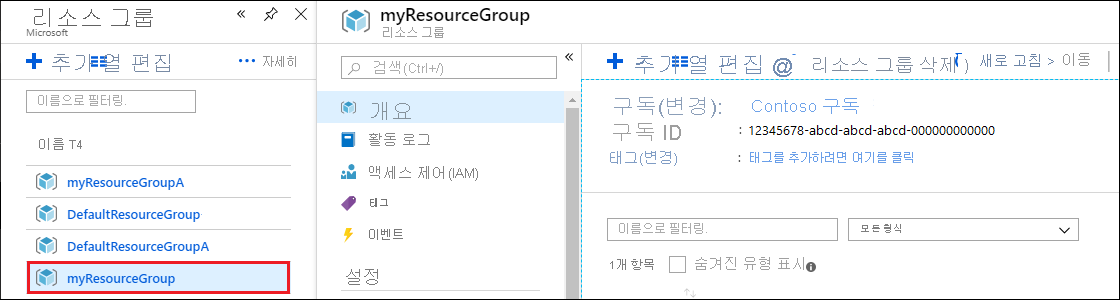
리소스 그룹 개요 페이지에서 리소스 그룹 삭제를 선택합니다.
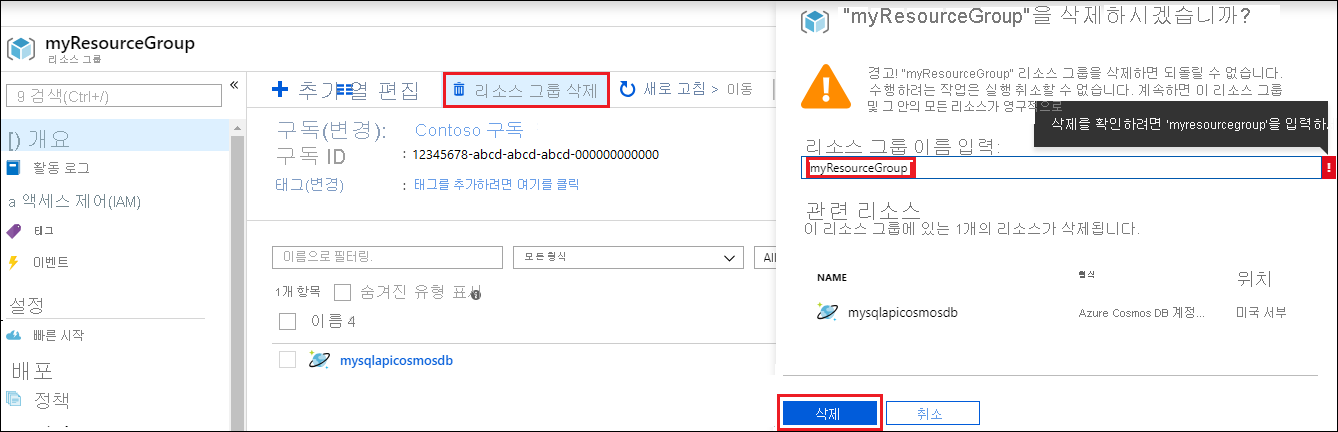
새 창에서 삭제할 리소스 그룹의 이름을 입력한 다음, 삭제를 선택합니다.